Опитвали ли сте някога да извлечете архивен файл с помощта на WinRAR само за да срещнете грешка в контролната сума? Тази грешка обикновено възниква, когато има проблем с архивния файл.
За щастие, можете да опитате различни методи за отстраняване на неизправности, за да премахнете грешката на контролната сума в WinRAR. Нека ги проверим.
Съдържание
Какво е грешка в контролната сума в WinRAR
Грешка при контролната сума в WinRAR възниква, когато стойността на контролната сума на вашия архивен файл не съвпада с очакваната стойност. WinRAR изчислява стойността на контролната сума въз основа на съдържанието на вашия архивен файл, което помага да се гарантира, че вашият файл не съдържа счупени или повредени сегменти.
Когато стойността на контролната сума не съответства на очакваната стойност, WinRAR не успява да извлече файла и извежда грешката на контролната сума. Има няколко възможни причини, поради които стойността не съвпада, което в крайна сметка води до грешка в контролната сума.
- Вашият архивен файл е повреден или съдържа счупени сегменти.
- Файловете съдържат вируси или зловреден софтуер.
- Файлът не е изтеглен правилно от източника.
1. Активирайте опцията Keep Broken Files
По подразбиране WinRAR автоматично изтрива повредата във вашия архивен файл. Въпреки че тази функция като цяло работи добре, има случаи, в които може да изтрие сегменти, които са от съществено значение за процеса на извличане, което води до грешка в контролната сума.
За да разрешите този проблем, активирайте функцията за запазване на счупени файлове на WinRAR, която не позволява на WinRAR да изтрива счупени или повредени файлове по време на извличане.
Следвайте тези стъпки, за да активирате функцията:
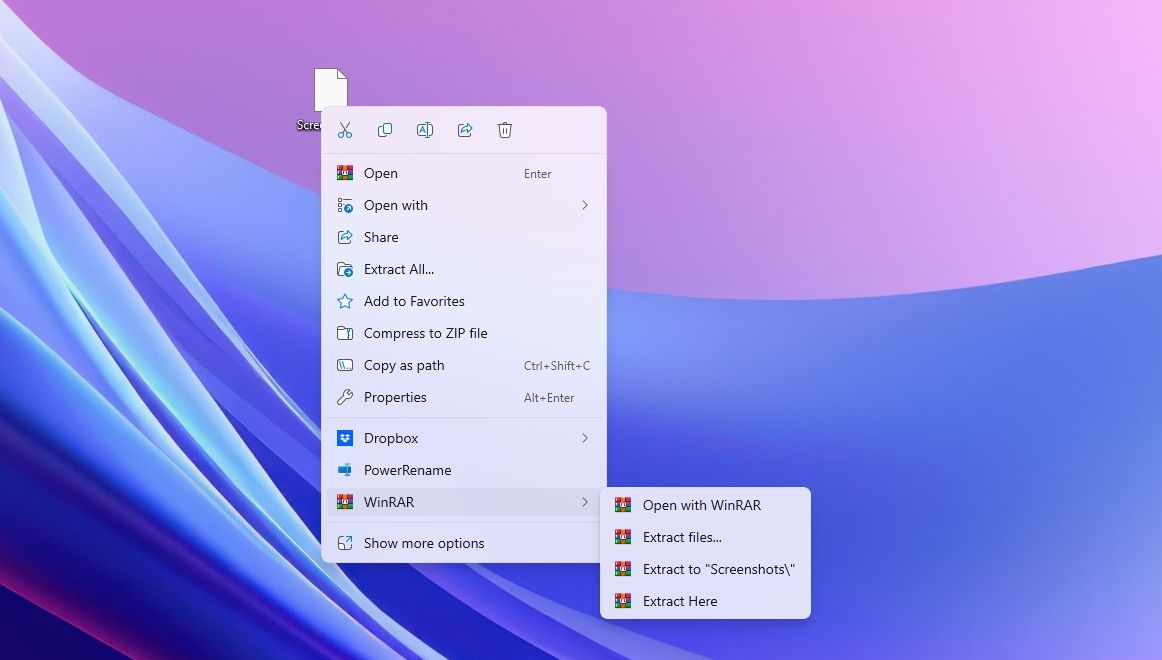
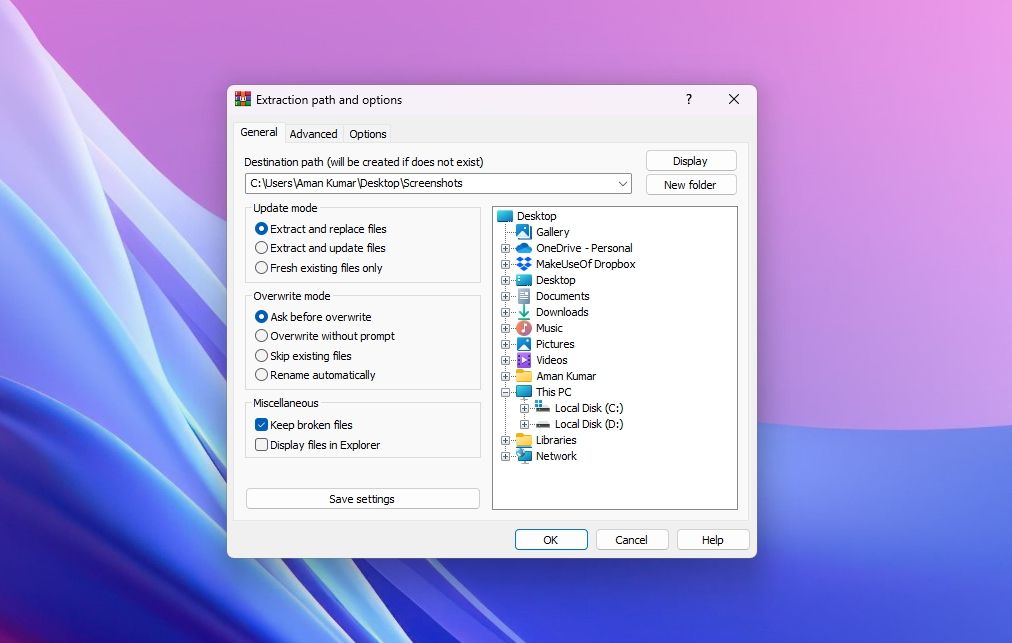
WinRAR вече ще извлече вашия архивен файл, без да изтрива повредените или счупени части от него. След извличането можете да поправите повредени файлове в Windows, като използвате различни инструменти за поправка, налични на пазара.
2. Временно деактивирайте програмата за сигурност
Често защитната програма на вашия компютър може да попречи на WinRAR, което да го накара да покаже съобщение за грешка. Това обикновено се случва, когато програмата за сигурност смята, че архивният файл съдържа злонамерени агенти.
В този случай решението е временно да деактивирате антивирусната програма и след това да извлечете файла. Въпреки това, продължете с тази стъпка само ако имате доверие на архивния файл. Ако използвате вградената антивирусна програма на Windows, проверете нашето ръководство за временно деактивиране на защитата на Windows.
От друга страна, ако използвате програма за сигурност на трета страна, щракнете с десния бутон върху нейната икона в областта на системната област и изберете Деактивиране от контекстното меню. След като извличането на файла приключи успешно, активирайте отново програмата за сигурност.
Вашата антивирусна програма обаче може да изтрие извлечените файлове, считайки ги за заплахи за вашия компютър. За да предотвратите това да се случи, добавете извлечения файл към списъка с изключения на Windows Security. Ако използвате антивирусна програма на трета страна, проверете нейното ръководство за употреба, за да научите как да добавяте файлове към нейния списък с изключения.
3. Поправете архивния файл
Както бе споменато по-горе, основната причина за грешката в контролната сума на WinRAR е повредата в архивния файл. Един от начините да се справите с това е да използвате вградената функция за възстановяване на WinRAR, за да поправите повредени файлове на Windows. Функцията за поправка търси повреда в архивния файл и автоматично го поправя с помощта на своя механизъм за поправка.
Следвайте тези стъпки, за да поправите своя архивен файл:
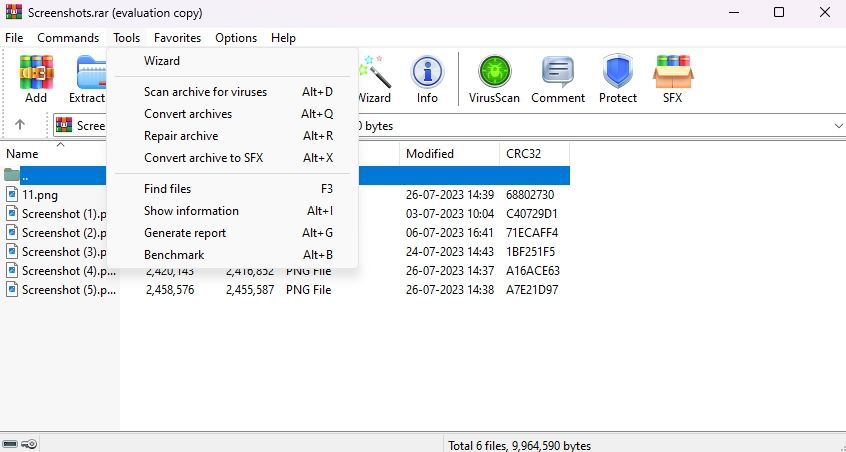
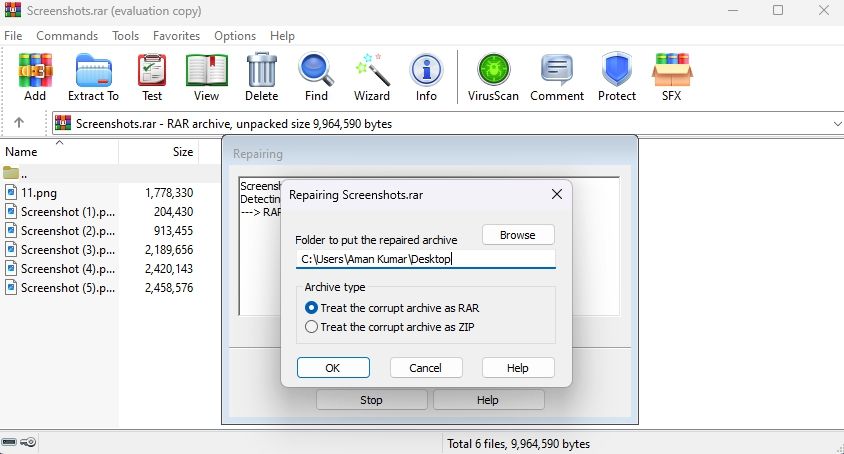
Прозорецът за поправка на WinRAR ще се появи и ще се опита да поправи архивния файл. След като процесът приключи, рестартирайте компютъра си, опитайте да извлечете файла и проверете дали грешката се появява отново. Ако да, опитайте следващото решение в списъка.
4. Стартирайте CHKDSK сканиране
Друга основна причина за съобщението за грешка може да са лошите сектори на вашия твърд диск. За да се справите с тази ситуация, можете стартирайте сканиране на CHKDSK.
CHKDSK, известен още като Check Disk, е помощна програма, която сканира вашия твърд диск за лоши сектори, липсващи файлови метаданни и неправилни типове и размери на файлове. Ако бъдат открити някакви проблеми, той ще се опита да ги поправи автоматично.
Следвайте тези стъпки, за да стартирате CHKDSK сканиране:
chkdsk/r C:
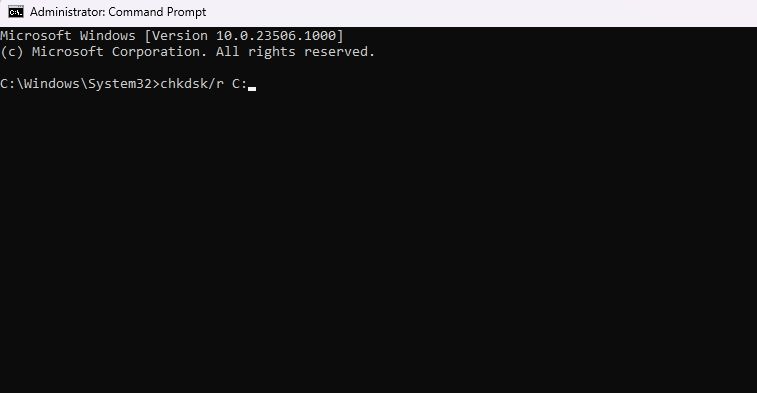
Сканирането на CHKDSK отнема много време, за да завърши, така че бъдете търпеливи. След като сканирането приключи, рестартирайте компютъра си (вижте как да рестартирате компютър с Windows) и проверете за проблема.
5. Изтеглете отново архивния файл
Ако продължавате да срещате грешката, докато извличате файла, това вероятно се дължи на проблем, възникнал по време на процеса на изтегляне на файла. Възможно е да сте били прекъснати от интернет, докато сте изтегляли файла, или компютърът ви е претърпял внезапно прекъсване на захранването.
В този случай най-добрият начин на действие е да изтеглите отново архивния файл. Ако някой ви е изпратил файла по имейл, помолете го да го изпрати отново. Ако сте изтеглили файла от уебсайт, посетете отново уебсайта и инициирайте ново изтегляне на файла.
Ако все още се сблъсквате с грешката на контролната сума дори след като сте опитали предишните стъпки за отстраняване на неизправности, проблемът вероятно е в WinRAR, а не в архивния файл. При такъв сценарий не ви остава друга опция, освен да използвате друг инструмент за извличане, за да извлечете архивния си файл.
Коригиране на грешката в контролната сума на WinRAR
WinRAR е популярен инструмент за компресиране и извличане на файлове. Въпреки че като цяло функционира добре, има случаи, когато се натъква на проблеми, които пречат на успешното извличане на файлове.
Един такъв проблем е грешката на контролната сума, която възниква, когато архивният файл е повреден. За щастие, можете бързо да отстраните този проблем, като използвате методите, споменати по-горе.

